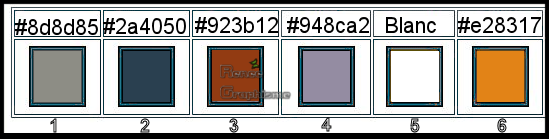|
Wir fangen die Lektion an.
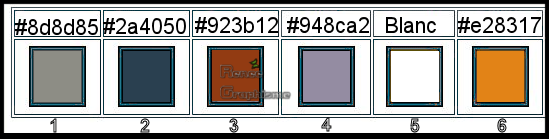
1. Öffne das HG-Bild ‘’Fond Steampunk 50 ‘’- Hintergrundebene umwandeln =Raster 1
2. Effekte- Plugins – Unlimited 2.0- Simple - Left Right Wrap
3.
Effekte- Geometrieeffekte - Vertikalperspektive mit diesen Einstellungen
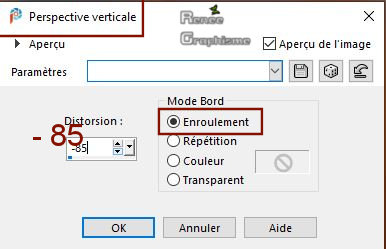
4. Ebenen- Neue Rasterebene
-
Materialeigenschaften:Setze die VG-Farbe auf #8d8d85=1 – Setze die HG-Farbe auf #2a4050= 2
-
Erstellen Sie ein Vorder/Hintergrund- lineares Farbverlauf mit diesen Einstellungen
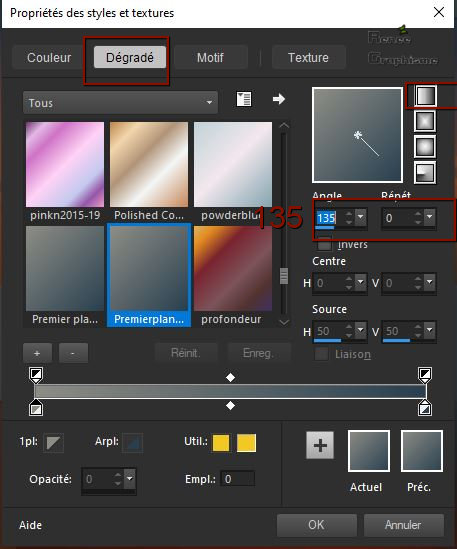
5. Aktiviere Farbverlaufswerkzeug
 –
Fülle die Ebene mit dem Farbverlauf –
Fülle die Ebene mit dem Farbverlauf
6. Ebenen-Neue Maskenebene- Aus Bild und wähle Maske ‘’Mask-01’’
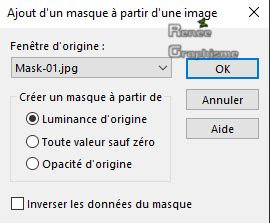
-
Ebenen- Duplizieren
-
Ebenen- Zusammenführen- Gruppe zusammenfassen
7. Effekte - 3D Effekte -Schlagschatten mit diesen Einstellungen: 1 / 3 / 82 /5
Farbe Schwarz
8. Effekte- Plugins – Unlimited 2.0 – Neology - Checkered Tiling
124/ 255
9. Effekte- Kanteneffekte-Nachzeichnen
10. Effekte- Plugins – Mura’s Meister-
Perspective Tiling -mit den Standardeinstellungen
11. Auswahlwerkzeug (S) Benutzerdefinierte Auswahl -Rechteck mit diesen Einstellungen

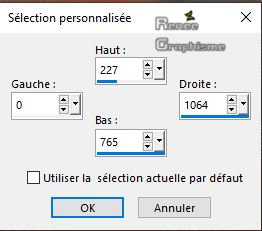
12. Bearbeiten- Ausschneiden !!!!- Bearbeiten- Als neue Ebene einfügen
Auswahl- Auswahl aufheben
-
Die Ebene -Gruppe-von Raster 2 - ist aktiv
13. Drücke das "K" auf der Tastatur - Position X 0,00-Position Y 556,00
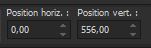 0 / 556
0 / 556
-Drücke das " M" zum deaktivieren
-
Aktiviere die Ebene von Raster 2 in der Ebenenpalette
14. Drücke das "K" auf der Tastatur - Position X 0,00-Position Y -85,00
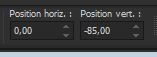 0
/ -85 0
/ -85
-Drücke das " M" zum deaktivieren
15. Effekte- Verzerrungseffekte- Polarkoordinaten-x-,y-in Polarkoordinaten umwandeln-Transparent
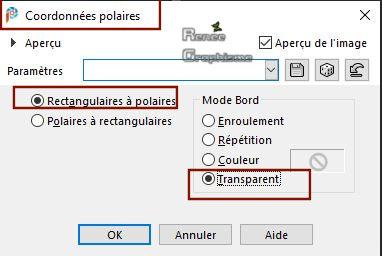
16. Effekte- Plugins – Alien skin EyeCandy 5
Impact – Extrude mit diesen Einstellungen/ Farbe- HG-Farbe #2a4050
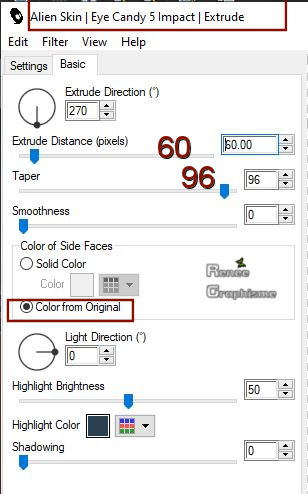
17. Ebenen-Eigenschaften: Stelle den Mischmodus der Ebene auf " Hartes Licht " –Setze die Deckfähigkeit der Ebene auf 89%
18. Ebenen- Neue Rasterebene
19. Auswahl- Auswahl laden/speichern - Auswahl laden aus Datei und wähle Auswahl:‘’Steampunk-50 –
1’’
20.Schliesse den Farbverlauf - VG-Farbe #ffffff=5
Aktiviere Farbverlaufswerkzeug  –
Deckfähigkeit auf 20% - Füllen sie die Auswahl mit der VG-Farbe=5 –
Deckfähigkeit auf 20% - Füllen sie die Auswahl mit der VG-Farbe=5
Auswahl- Auswahl aufheben
21.Effekte- Plugins (Oder in Unlimited) – RCS Filter Pak 1. 0 –
RCS Triple Exposure auf 192
-
Wiederhole: Effekte- Plugins (Oder in Unlimited) – RCS Filter Pak 1. 0 – RCS Triple Exposure auf 142
22. Effekte - 3D Effekte -Schlagschatten mit diesen Einstellungen:
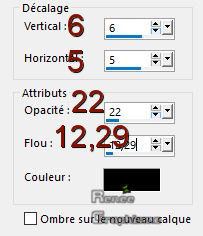
23. Ebenen- Neue Rasterebene
24 Auswahlwerkzeug (S) Benutzerdefinierte Auswahl -Rechteck mit diesen Einstellungen

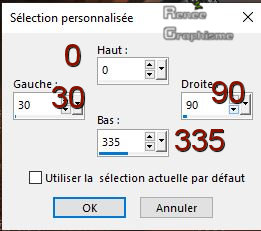
-
Setze die VG-Farbe auf #923b12=3
24. Aktiviere Farbverlaufswerkzeug
 -
Deckfähigkeit auf 100% – Füllen sie die Auswahl mit der VG-Farbe=3 -
Deckfähigkeit auf 100% – Füllen sie die Auswahl mit der VG-Farbe=3
25. Effekte- Textureffekte-Textur - Corel_15_006 mit diesen Einstellungen (Nahme ist Raster)
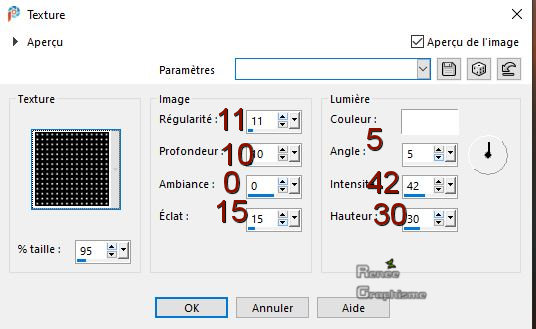
26. Auswahl- Auswahl laden/speichern - Auswahl laden aus Datei und wähle Auswahl:‘’Steampunk-50 –
2’ (Die Auswahl wird automatisch übernommen)
Drücke die Entferntaste
Auswahl- Auswahl aufheben
27. Effekte - 3D Effekte -Schlagschatten mit diesen Einstellungen: 0/0/45/31,69
Farbe Schwarz
28. Öffne die Tube ‘’3D Steampunk Babe 20-1 -5- tubed by A PSP Devil’’ -Bearbeiten- Kopieren - Aktivieren Sie ihr Bild-Bearbeiten -Als neue Ebene einfügen
29. Drücke das "K" auf der Tastatur - Position X 772,00-Position Y 65,00
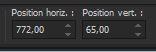 772
/ 65 772
/ 65
-Drücke das " M" zum deaktivieren
30. Effekte- Plugins – Medhi – Weaver mit diesen Einstellungen
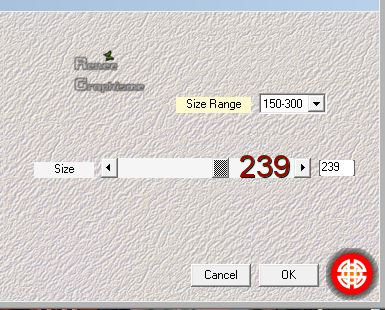
31. Ebenen-Neue Maskenebene -Aus Bild und wähle Maske ‘’Monaiekje mask 32’’

-
Ebenen- Duplizieren
-
Ebenen- Zusammenführen- Gruppe zusammenfassen
32. Effekte - 3D Effekte -Schlagschatten mit diesen Einstellungen: 1/1/100/9 Farbe Schwarz
33. Effekte- Plugins – Unlimited 2.0 – Colors - RGB Split
34. Effekte- Plugins – Flaming Pear - Flood-
- Klicke auf das rote Dreieck
 Klicke auf das Preset aus einem beliebigen Ordner,und suche die Voreinstellung- Farbe #4b748f -Preset ‘’ST_50-Flood’’-Öffnen und OK
Klicke auf das Preset aus einem beliebigen Ordner,und suche die Voreinstellung- Farbe #4b748f -Preset ‘’ST_50-Flood’’-Öffnen und OK 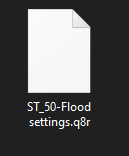
Überprüfen Sie, ob die Einstellungen korrekt sind !!!!-
Oder mache die Einstellungen manuell - siehe Screen
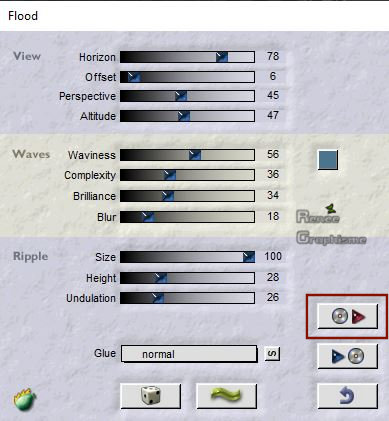
35. Setze die Deckfähigkeit der Ebene auf 79%
-
Öffne die Tube ‘’ Tubes-Reneee_steampunk-50’’ im PSP
36. Öffne die Tube ‘’Grille und Horloge’’ -Bearbeiten- Kopieren - Aktivieren Sie ihr Bild-Bearbeiten -Als neue Ebene einfügen
Verschieben sie die Tube an ihren Platz (Schauen Sie das Gesamtbild an)
-
Setze die VG-Farbe auf #ffffff=5
37. Ebenen- Neue Rasterebene
38. Aktivieren Sie Ihr Pinselwerkzeug und wähle den Pinsel: ‘’ BrushTip_ST50-3 bases’ -Deckfäigkeit 50%-Mischmodus-Dahinter malen

-
Platzieren Sie Ihren Pinsel mit der Vordergrundfarbe in der Mitte
39. Drücke das "K" auf der Tastatur - Position X 624,00-Position Y 470,00
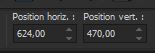 624 / 470
624 / 470
-Drücke das " M" zum deaktivieren
-
Aktiviere wieder die Tube ‘’ Tubes-Reneee_steampunk-50’’
40. Aktiviere die Ebene ‘’Boules ‘’ der Tube -Bearbeiten- Kopieren - Aktivieren Sie ihr Bild-Bearbeiten -Als neue Ebene einfügen – Verschieben sie die Tube an ihren Platz (Schauen Sie das Gesamtbild an)
41. Ebenen- Neue Rasterebene
42. Auswahl- Auswahl laden/speichern - Auswahl laden aus Datei und wähle Auswahl:‘’Steampunk-50 –
3’’
43. Setze die VG-Farbe auf #923b12=3
Aktiviere Farbverlaufswerkzeug  -
Deckfähigkeit auf 50% – Füllen sie die Auswahl mit der VG-Farbe=3 -
Deckfähigkeit auf 50% – Füllen sie die Auswahl mit der VG-Farbe=3
Auswahl- Auswahl aufheben
44. Effekte - 3D Effekte -Schlagschatten mit diesen Einstellungen: 5 / 4 /100 / 9 Farbe Schwarz
45. Effekte- Plugins – Unlimited 2.0 - VM Distortion - Center
Mirror... 8/128
46. Auswahlwerkzeug (S) Benutzerdefinierte Auswahl -Rechteck mit diesen Einstellungen
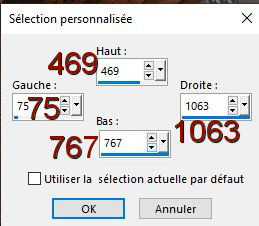
Drücke die Entferntaste
Auswahl- Auswahl aufheben
47. Effekte- Plugins – Unlimited 2.0 - VM Extravaganza -
Transmission... 6/0/40
48. Ebenen-Eigenschaften: Stelle den Mischmodus der Ebene auf " Aufhellen "
49. Ebenen- Neue Rasterebene
50. Auswahl- Auswahl laden/speichern - Auswahl laden aus Datei und wähle Auswahl:‘’Steampunk-50 –
4’’
51. Setze die VG-Farbe auf #e28317=6
Aktiviere Farbverlaufswerkzeug -Deckfähigkeit 100% – Füllen sie die Auswahl mit der VG-Farbe= 6
Auswahl- Auswahl aufheben
52. Ebenen-Eigenschaften: Stelle den Mischmodus der Ebene auf " Aufhellen "
53. Einstellen/Anpassen -Unschärfe -Strahlenförmige Unschärfe mit diesen Einstellungen
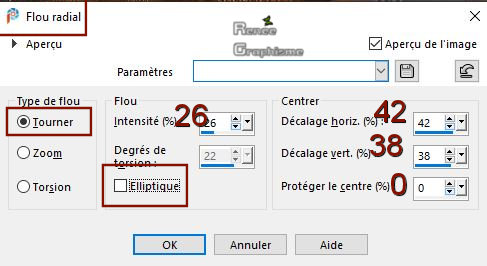
54. Ebenen- Duplizieren
55. Ebenen-Eigenschaften: Stelle den Mischmodus der Ebene auf " Hartes Licht "
56. Öffne die Tube ‘’Tube- 1 png’’ -Bearbeiten- Kopieren - Aktivieren Sie ihr Bild-Bearbeiten -Als neue Ebene einfügen (Danke für die schöne Tube Thafs )
-
Verschieben sie die Tube an ihren Platz (Schauen Sie das Gesamtbild an)
57. Effekte- Plugins – Alien skin EyeCandy 5 –
Impact – Perspective Shadow mit diesen Einstellungen
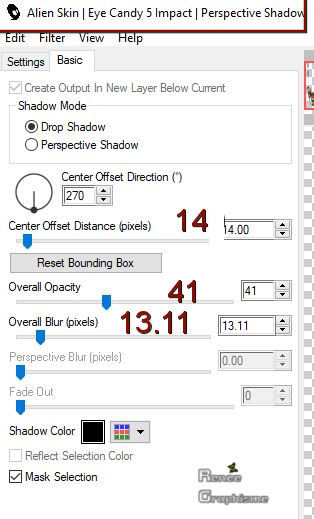
58. Öffne die Tube ‘’Renee-ST-50_ Livre’’ -Bearbeiten- Kopieren - Aktivieren Sie ihr Bild-Bearbeiten -Als neue Ebene einfügen
-Verschieben sie die Tube an ihren Platz (Schauen Sie das Gesamtbild an)
59. Bild- Rand hinzufügen mit 1 Pixels Farbe #948ca2 =4
BEARBEITEN-KOPIEREN !!!!
-
Öffne die Tube "Cadre"/Frame im PSP
60. Aktivieren Sie Ihren Zauberstab - und klicke in den Rahmen
61. Auswahl- Ändern-Vergrößern mit 5 pixels
62. Ebenen- Neue Rasterebene
63. Bearbeiten -In eine Auswahl einfügen (Ihre Arbeit ist immer noch als Kopie im Speicher.)
64. Ebenen- Anordnen- Nach unten verschieben
Auswahl- Auswahl aufheben
65. Ebenen- Zusammenführen- Sichtbare zusammenfassen
- Aktivieren Sie Ihr Textwerkzeug -Renée hat die Schrift "WG-Griffin "gewählt (Schriftart ist in der Zip mit den Tuben) Sie können Ihren eigenen Text schreiben
66. Bild- Größe ändern-Verkleinern mit 1015 Pixels Breite
Speichern als JPG
Ich hoffe es hat Ihnen genau soviel Spaß gemacht wie mir es zu schreiben
Renée
Diese Lektion wurde von Renée geschrieben 20-02- 2020
Ausgabe
26 -02 - 2020
*
Jede Ähnlichkeit wie mit anderen Lektionen ist rein zufällig . *
* Vergessen sie bitte unsere Übersetzer , Tubers und Skripteverfasser nicht und bedanken sie sich für ihre mühevolle Arbeit.
Danke schön
*
|

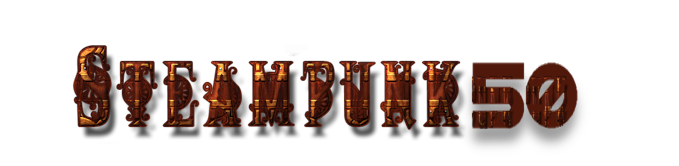

 Übersetzungen
Übersetzungen